被覆盖的文件怎么找回
来源:互联网 更新时间:2025-09-08 17:49
被覆盖的文件怎么找回?相信很多同学还不明白,下面让号令CC小编为您解答这个问题,一起来看看哦。
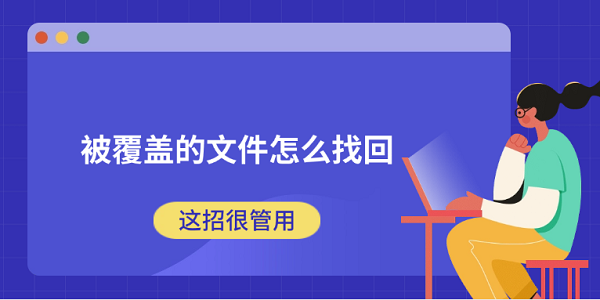
一、文件被覆盖的常见原因
1、用户误操作:比如想另存为新文件,却直接点了保存,导致原有内容被修改或覆盖。
2、自动保存或同步覆盖:一些软件有自动保存功能,比如 Word、Excel 或云盘同步工具(如 OneDrive、百度网盘),如果操作不当,可能会用临时文件或同步文件覆盖原始版本。
3、同名文件替换:在复制或保存文件时,如果目标文件夹里已有同名文件,系统会提示覆盖。一旦选择“是”,原文件就会被新文件取代。
4、软件或系统异常:某些时候,软件崩溃、系统错误也可能生成异常文件,覆盖掉原有内容。
二、找回被覆盖的文件
方法一:使用数据救星恢复被覆盖文件
如果文件很重要,不建议继续在磁盘上写入新数据,因为这可能会降低恢复成功率。此时,我们可以借助专业工具——“数据救星”来尝试找回。它对误删、格式化、甚至被覆盖的文件都有一定恢复能力。并且操作起来也很方便,对新手小白非常友好:
1、在电脑上下载并安装数据救星。
2、打开软件后,选择文件所在的磁盘分区,如 C 盘、D 盘等。

3、等待扫描完成,软件会显示可恢复的文件列表。
4、如果文件太多一时半会找不到,可以点击“深度扫描”或输入关键词进行搜索。
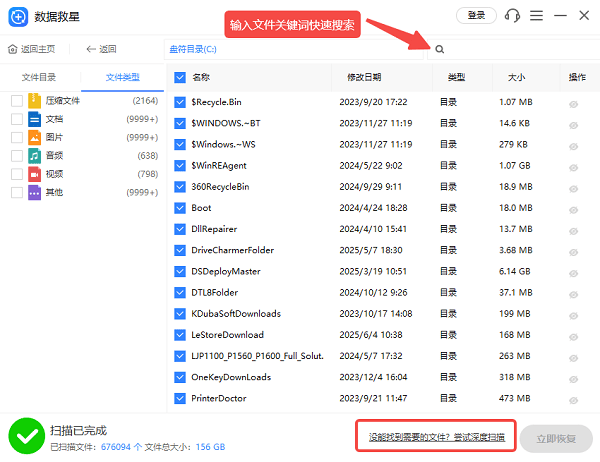
5、同时数据救星支持文件内容预览,先确认内容正确后再点击“恢复”。
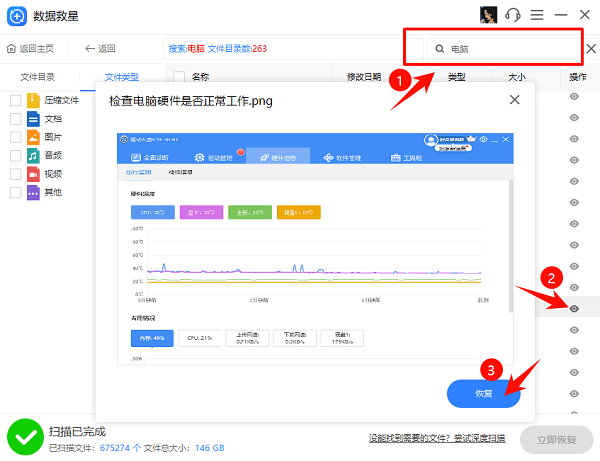
6、将文件保存到不同的磁盘,比如把C盘文件恢复到D盘,避免二次覆盖。
方法二:利用“以前的版本”功能
Windows 系统在某些情况下会自动保存文件或文件夹的快照,前提是系统开启了“系统保护”或配置了还原点,可以尝试恢复:
1、找到被覆盖文件所在的文件夹,右键点击选择“属性”。
2、切换到“以前的版本”选项卡,如果有快照记录,会显示多个时间点的版本。
3、选择合适的时间点,点击“还原”,即可恢复到之前的版本。
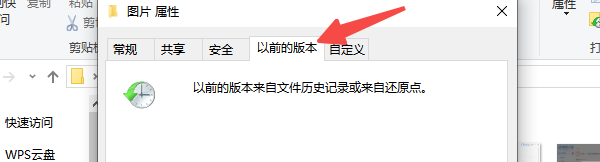
方法三:检查临时文件
部分软件(如 Word、Excel、PS)在操作过程中会生成临时文件,可能存储了原始数据。虽然这种方式不能保证完整恢复,但有时能救回部分内容。
1、打开文件所在目录,查看是否有以 ~ 或 .tmp 结尾的临时文件。
2、将临时文件后缀改成常见格式(如 .docx、.xlsx),尝试能否打开。
最后:上面就是号令CC小编为你带来的被覆盖的文件怎么找回?希望能帮到大家。
-
《CF》2025年9月灵狐者的约定活动网址
-
鼠标dpi越高越好吗
-
电脑键盘右上角第三个灯怎么关
-
碧蓝航线奇渊下的秘密新皮肤一览
-
FGO泳装两仪式强度怎么样
-
魔兽世界摇曳蜂舞任务攻略
-
密室逃脱设计师需要擅长哪项技能 蚂蚁新村今日答案2025.8.26
-
《沙丘:觉醒》主机版将在PC发售一年后上线
-
logitech无线键盘怎么连接电脑
-
Adobe Reader XI如何关闭悬浮窗口
-
2025年8月10日蚂蚁新村答案
-
蚂蚁庄园小课堂2025年8月11日最新题目答案
-
魔兽世界虚空汇流任务攻略
-
第五人格台球手是谁
-
明末渊虚之羽满级是多少
-
电脑字体模糊发虚不清晰
-
电脑分辨率无法调整怎么办
-
电脑微信如何清理
-
蚂蚁庄园小鸡答题今日答案2025年8月13日
-
蚂蚁庄园今日答案
-
1 集线器端口上的电涌怎么解决 09-07
-
2 如何开启/关闭Windows自动更新 09-07
-
3 Win10系统卡顿怎么解决 09-07
-
4 电脑显示无法读取源文件或磁盘怎么办 09-07
-
5 笔记本电脑键盘失灵了怎么解决 09-07
-
6 电脑硬盘怎么看型号以及参数 09-07
-
7 电脑显示器闪屏是什么原因 09-07
-
8 电脑微信哪些文件夹可以删除 09-07
-
9 由于找不到buddha.dll,无法继续执行代码 09-07
-
10 鼠标右键菜单怎么设置 09-07



